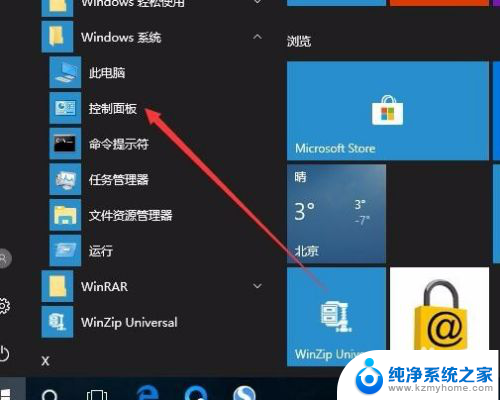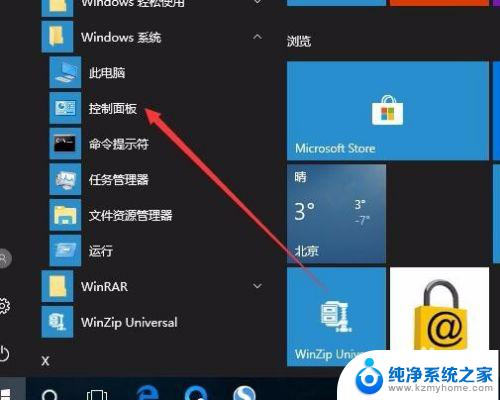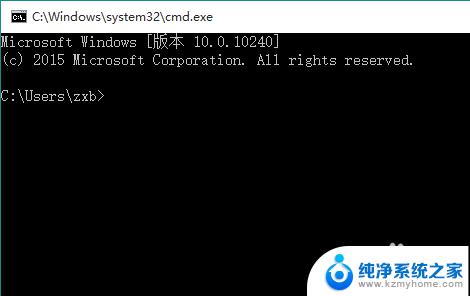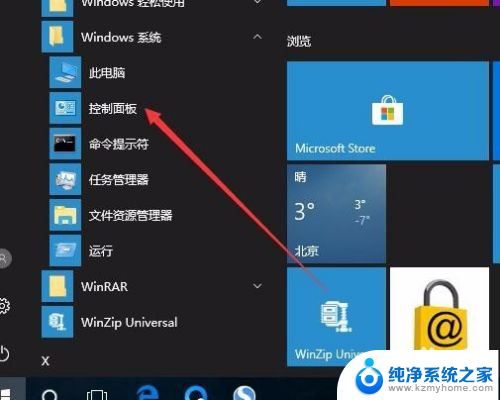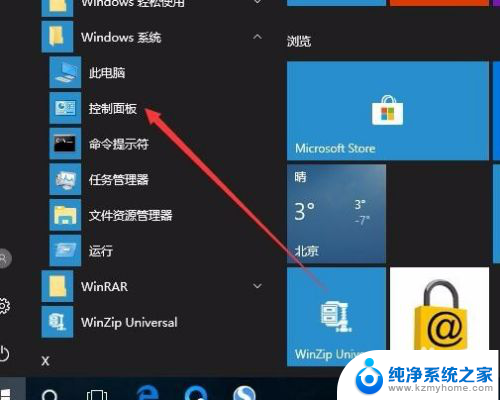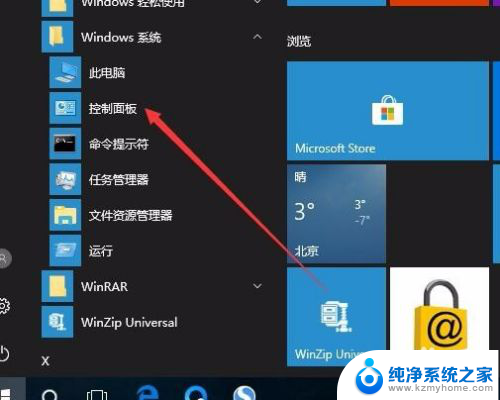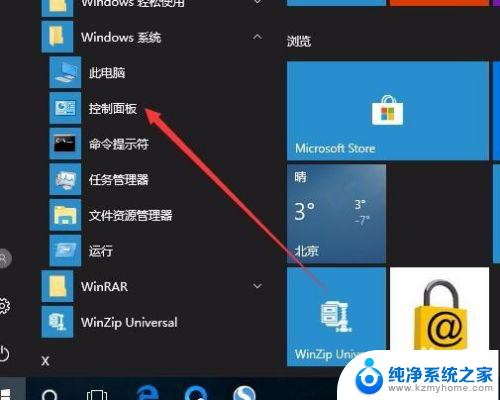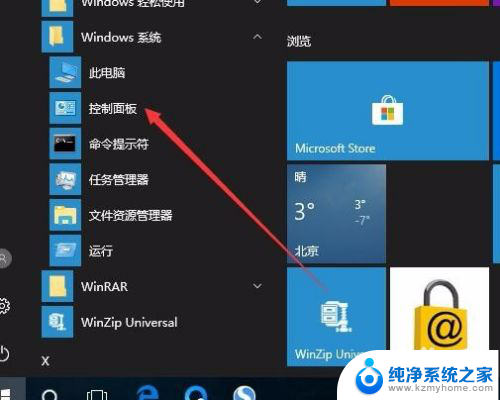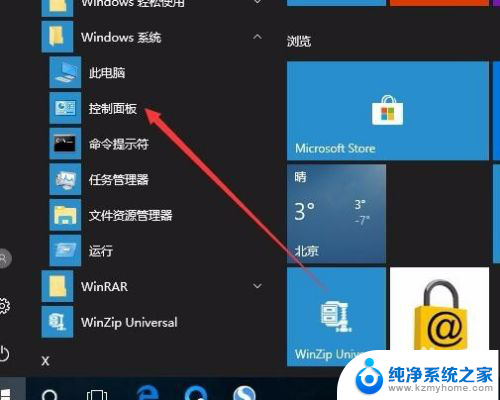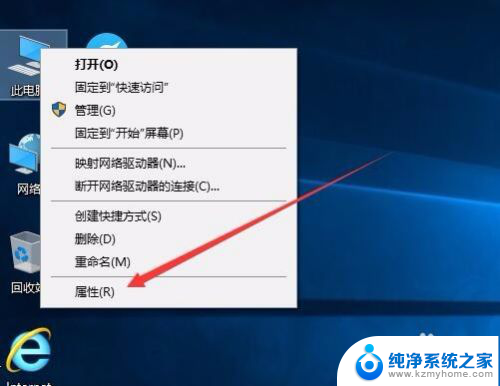查看office激活状态命令 如何确认WIN10和OFFICE2016是否成功激活
查看office激活状态命令,在我们使用Windows 10操作系统和Office 2016办公套件时,激活状态的确认变得尤为重要,因为只有成功激活的系统和软件,才能够充分发挥它们的功能和性能。我们应该如何确认Windows 10和Office 2016是否成功激活呢?通过查看激活状态的命令,我们可以轻松获取这些信息。本文将介绍如何使用这些命令来确认系统和办公软件的激活状态,以便我们能够更好地使用它们。
操作方法:
1.打开此电脑 打开C盘,也就是系统所在盘
依 "C:\Program Files\Microsoft Office\Office16“ 看的是不是OFFICE所在的安装盘,如果是,就好办了。
cscript "C:\Program Files\Microsoft Office\Office16\ospp.vbs" /dstatus
复制以上命令符。
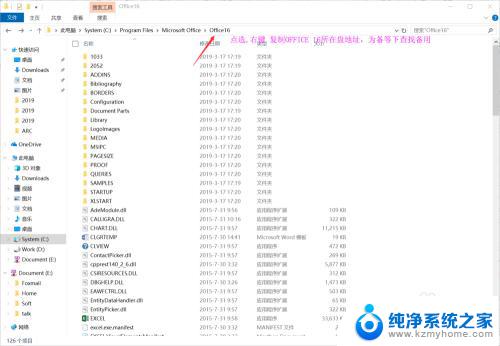
2.左底下右键-运行,
或者win键+R
输入cmd
回车
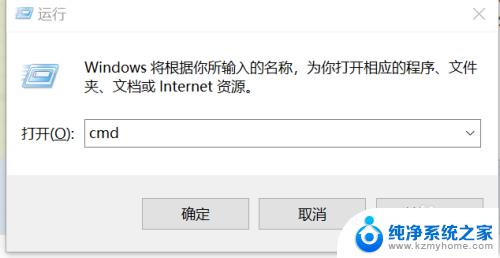
3.刚才复制的命令 直接粘贴 回车
就会弹出以下显示
提示如图,看到OFFICE版本,以及使用时间。如果OFFICE没有激活,就会提示OFFICE没有激活。
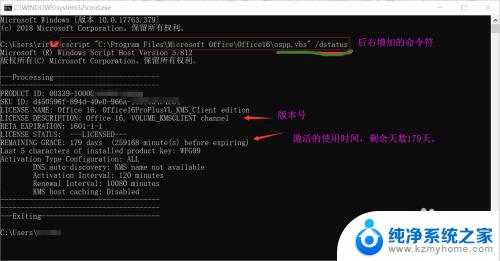
4.查看WIN10系统版本
接着输入 winver 回车
就会弹出如下窗口,看到信息.
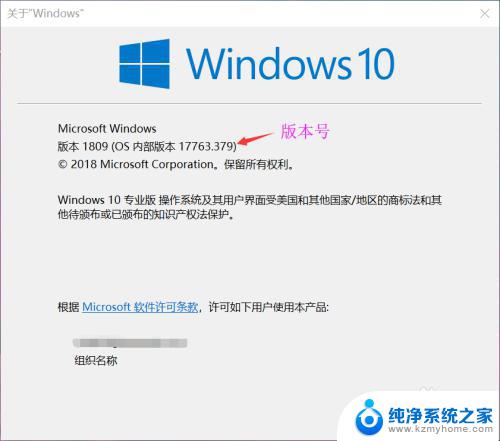
5.输入 slmgr.vbs -dlv
回车看到如下信息.
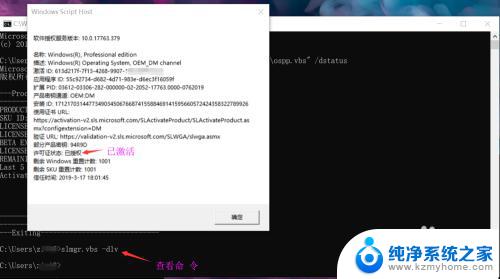
6.输入 slmgr /xpr
回车看到如下信息.
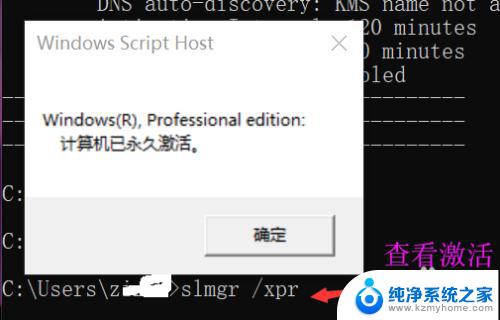
以上就是查看 Office 激活状态命令的全部内容,如果您遇到此类问题,不妨按照上述方法解决,希望这对您有所帮助。